Chyba 0x80070666 v Microsoft Visual C ++ Dôvody a riešenie

- 4844
- 27
- Oskar Bartovič
Operačný systém systému Windows pre svoju prácu na plný a plnohodnotný prácou si vyžaduje množstvo rôznych softvéru (ďalej len PO). Potreba akýchkoľvek komponentov pre operačný systém je obzvlášť akútna pri používaní určitého typu softvéru, ktorý zahŕňa prácu s vizuálnymi efektmi a spracovanie obsahu médií. Jednou z týchto dôležitých komponentov je balík Microsoft Visual C ++, distribuovaný zadarmo a prístupný na sťahovanie na oficiálnej webovej stránke spoločnosti Microsoft. Tento článok bude hovoriť o rozhodnutí chyby 0x80070666, ktorý „terorizuje“ mnohých používateľov počas inštalácie vyššie uvedenej súčasti operačného systému.

Dôvody a rozhodnutie
Chyba oznámená vyššie je sprevádzaná textovým vysvetlením vo forme:
„0x80070666 - Ďalšia verzia tohto produktu už bola nainštalovaná. Pokračovanie inštalácie je nemožné. Ak chcete nakonfigurovať konfiguráciu alebo odstrániť existujúcu verziu produktu, použite ikonu „Inštalácia a vymazanie“.
Väčšina možných dôvodov, a preto sú metódy korekcie označené priamo v samotnom textovom vysvetlení, a to:
- Na cieľovom počítači je balík systémových komponentov skutočne nainštalovaný na cieľovom počítači;
- V dostupných záznamoch registra boli údaje o predchádzajúcich verziách „Visual C ++“;
- Samotný inštalátor nesprávne funguje;
- Operačný systém nemá dôležité aktualizácie potrebné pre prácu;
- Akcie inštalátora sú blokované účinkami vírusového softvéru.
A na základe týchto dôvodov by sa mali prijať konkrétne opatrenia na odstránenie zváženej chyby.
Knižnice
Objektívne je jedným z najúčinnejších spôsobov, ako vyriešiť problém, keď sa objaví chyba s kódom 0x80070666 pri inštalácii balíka Microsoft Visual C ++ 2015, je odstránenie všetkých knižníc, ktoré boli predtým nainštalované. Samozrejme, že sú.
Tu najúčinnejším nástrojom bude program Ccleaner.
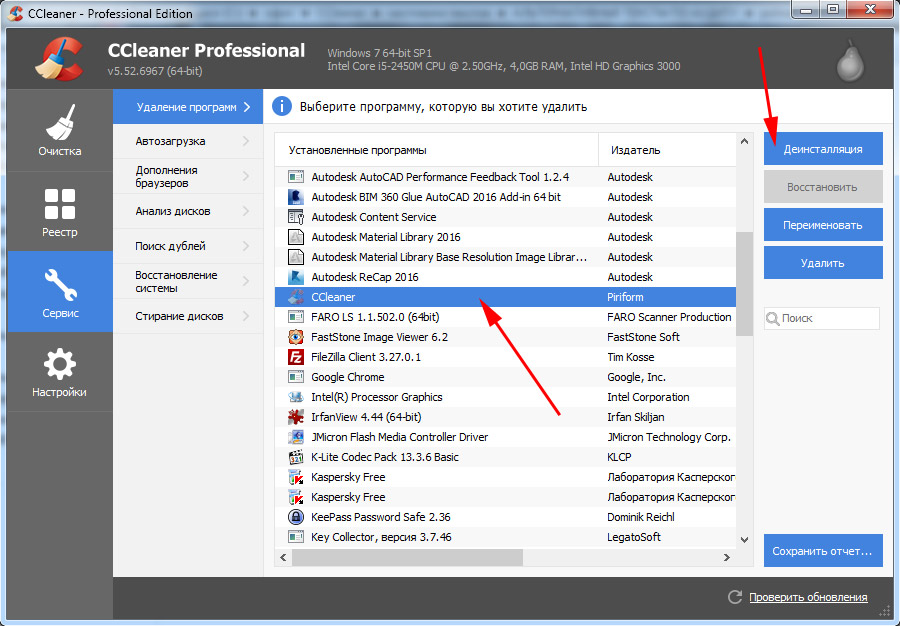
Teraz vo fázach o tom, ako opraviť chybu 0x80070666 pomocou prezentovanej metódy:
- Nainštalujte a spustite program CCleaner, ak nebol vo vašom počítači;
- Ak program nebol dlho aktualizovaný, je lepšie to urobiť pred začatím práce;
- V ľavej strane okna programu je časť „služba“;
- Ďalej do pododdielu „vymazanie programov“;
- Nájdite všetky dostupné knižnice;
- Odstráňte ich všetky na druhej strane;
- Potom prejdite do časti „čistenie“ a stlačte zodpovedajúce tlačidlo;
- potom do časti „Register“;
- Tu musíte kliknúť na „Vyhľadávanie“ a vložiť kontroly vo všetkých bodoch nájdených v programe;
- Mali by byť opravené kliknutím na rovnaké tlačidlo.
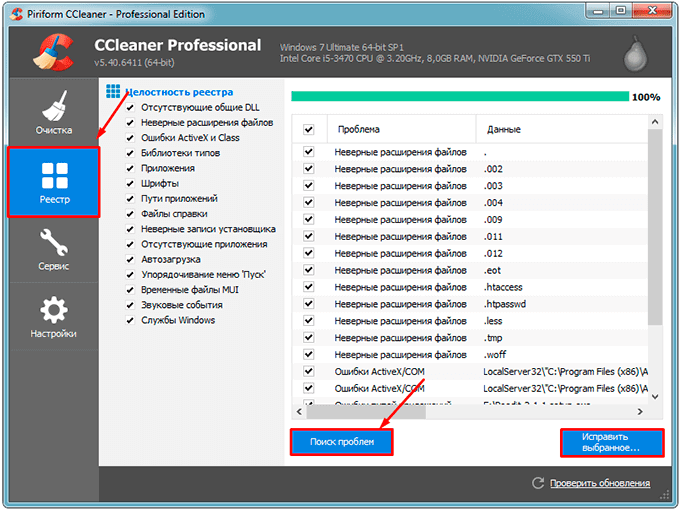
Tento postup sa odporúča opakovať najmenej dvakrát. Lepšie 3-4. Takže efekt bude maximálny.
Ak budete postupovať podľa tohto pokynu, program odstráni všetky zvyšky iných vizuálnych verzií C++. Na konci práce by mal byť počítač znovu načítaný a znova zopakovať inštaláciu.
Užívatelia poznamenávajú, že CCleaner nie je vždy spustený. Presnejšie povedané, keď nie je nainštalovaný na počítači vizuálneho C ++ 2015 a objaví sa chyba 0x80070666, aplikácia v tomto softvéri sa nemusí zobraziť na čistenie.
Potom môžete použiť iný nástroj. Toto je bezplatný nástroj s názvom Fix It.
Práca s ňou je veľmi jednoduchá. Používateľ je potrebný:
- Stiahnite si nástroj a spustite ho;
- Softvér nie je nainštalovaný v počítači;
- Na hlavnej obrazovke stlačte tlačidlo „Ďalej“;
- Potom zvoľte „odstránenie“;
- Nástroj začne automatické vyhľadávanie, ktorého dokončenie bude musieť chvíľu čakať;
- Po tom, ako sa okno zobrazí so zoznamom programov, vyberte potrebné aplikácie a odstráňte ich;
- Ak to chcete urobiť, musíte najskôr kliknúť na „Ďalej“;
- Potom vám ponúknu 2 možnosti na výber;
- Kliknite na Áno, skúste odstrániť “.
Počkajte na dokončenie Deinstala. Potom pomocou CCleaner znova vyčistite disk a zaregistrujte sa. Na konci musí byť počítač načítaný. Potom musí byť inštalácia Visual C ++ úspešná.
Ručne čistenie registra a disku
Tvárou v tvár chybe 0x80070666, ktorá uvádza, že Microsoft Visual C ++ Softvérový nastavenie nie je dokončené, niekedy ho opravte a Ccleaner nepomôže. V tomto prípade musíte všetko vyčistiť manuálne. Existuje šanca, že program bol pôvodne vymazaný nesprávne. Z tohto dôvodu zostali rôzne súbory a záznamy uložené v registri. Zvyčajne sa to stane, keď sa používa pravidelný nástroj na odstraňovanie.
Poradiť. Pred vyčistením registra je lepšie vytvoriť záložnú kópiu.To vám umožní vrátiť sa v prípade akejkoľvek chyby a skúste to znova.
Nemôžem povedať, že manuálne čistenie disku a registra je úlohou mimoriadne jednoduchého. To však nie je o nič komplikovanejšie ako odstránenie knižníc. Dokonca aj začínajúci používateľ sa bude vysporiadať s takouto úlohou.
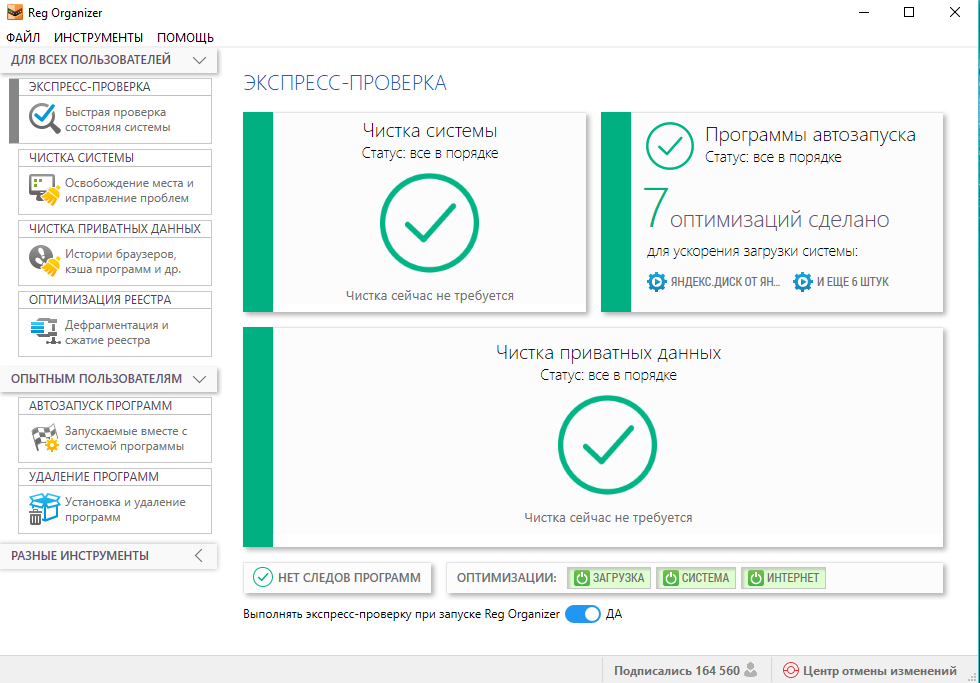
Musíte urobiť nasledujúce:
- Na vyčistenie registra od všetkých nadbytočných bude správne používať reganizátor typu nástroja;
- Pred -načítať a nainštalovať tento program;
- Otvorte nástroj a na hlavnej obrazovke vyberte časť „Register editor“;
- Napíšte názov aplikácie;
- Kliknite na začiatok vyhľadávania, počkajte na jeho koniec;
- Teraz stlačte „Vymazať nahrávky“ a všimnite si vizuálne komponenty s kliešťami;
- Potom prejdite do sekcie čistenia disku;
- Naskenujte disk, kde bola nainštalovaná aplikácia, a odstráňte zistené súbory;
- Okamžite sa vráťte do sekcie čistenia registra a zopakujte predtým dokončený postup.
Rovnako ako v predchádzajúcich prípadoch je potrebné počítač po dokončení všetkej práce. A potom zopakujte pokus o inštaláciu.
Poškodenie inštalátora
Ďalším dôvodom výskytu chyby 0x80070666 je poškodený inštalátor.
V takom prípade už nebudete musieť premýšľať o tom, ako odstrániť alebo odstrániť zvyšky žiadosti, ktorá vyvolala vzhľad kódu 0x80070666. Všetky metódy odstránenia registra a čistenia disku sa považovali za skôr.
Problém s inštaláciou sa môže objaviť, ak je samotný inštalátor poškodený. Stáva sa to v prítomnosti niektorých ťažkostí zo servera alebo zo strany samotného používateľa. Menovite:
- Porušuje sa pripojenie na internet;
- Ochrana Windows fungovala;
- Antivírus bol aktivovaný a.
Z tohto dôvodu je často možné opraviť chybu pomerne jednoduchým spôsobom. Stačí len znova zložiť balík Visual C ++ a je najlepšie to urobiť z oficiálnej stránky.
Poškodený inštalátor sa často vyskytuje v prípadoch, keď bol vizuálny C ++ nainštalovaný s hrou alebo iným softvérom, čo je ich aplikácia.
Stiahnutie vizuálnej distribúcie C ++ je lepšie z oficiálnej webovej stránky Microsoft. Pred -skontrolujte svoju systémovú horkosť.
Poradiť. Ak je to 64-bitový OS, musíte si stiahnuť balík X64. Pre 32-bit sa poskytuje balík sťahovania x86. A zistíte bit vo vlastnostiach počítača.Ak je balík stiahnutý, dôvod môže ležať v nestabilnom pripojení na internet, firewall alebo antivírusu. Toto je potrebné skontrolovať a vylúčiť možné prekážky na stiahnutie.
Ak je od používateľa všetko v poriadku, potom je chyba na serveri. Stačí len chvíľu počkať a inštalátor prepracovať.
Aktualizácie
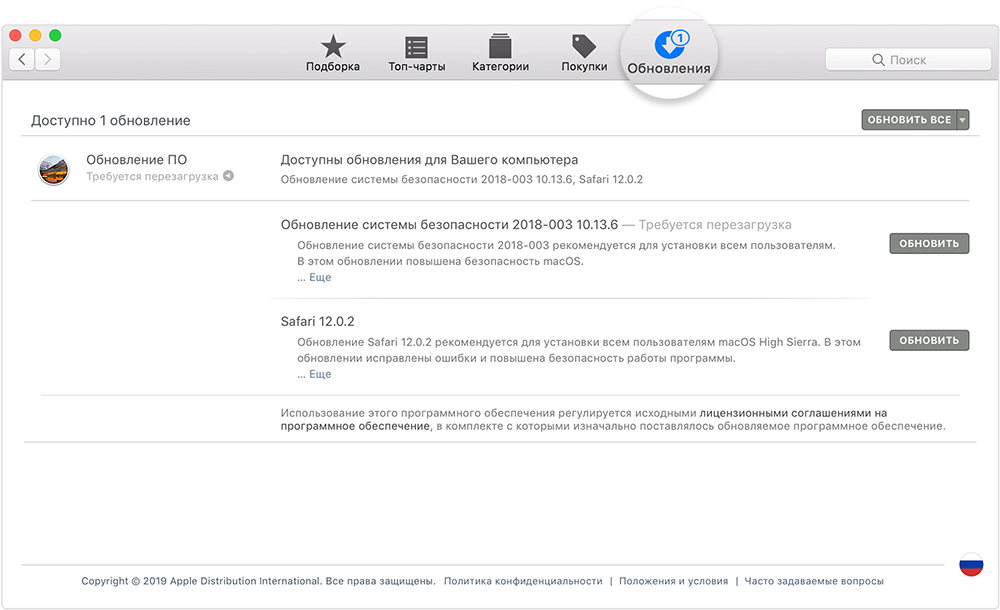
Odporúčaná akcia v tejto situácii bude tiež kontrola aktualizácií. Používatelia, ktorí pri inštalácii vizuálneho C ++ čelia chybe 0x80070666, by ste mali skontrolovať, či bol ich počítač nainštalovaný v ich počítači.
Ak to chcete urobiť, otvorte vlastnosti počítača, skontrolujte aktuálny balík aktualizácií. Ak OS nebol dlho aktualizovaný, prejdite do sekcie Update Center, kde začnite nahrávanie čerstvej časti softvéru.
Vírus
Negatívny vírusový vplyv na inštaláciu nie je možné vylúčiť. Existuje vysoká pravdepodobnosť, že sťahovanie nefunguje, napriek absencii všetkých vyššie uvedených programov je to práve kvôli uzamknutiu inštalátora vírusmi.
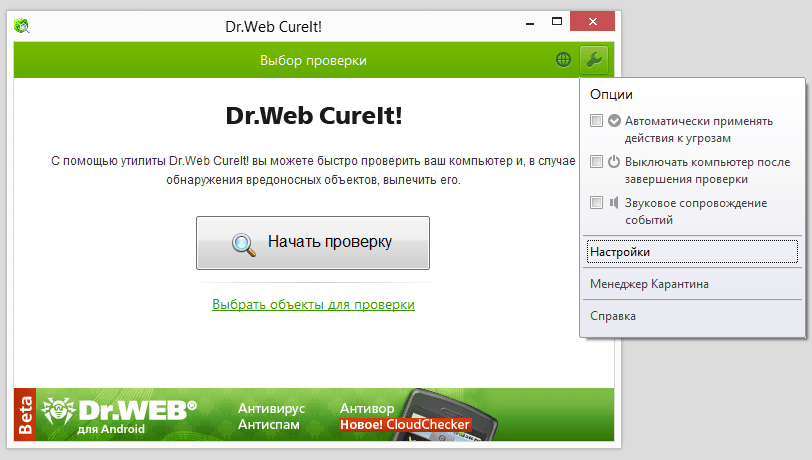
To je ďalší dôvod, prečo by sa na ktoromkoľvek počítači a notebooku malo existovať komplexný komplexný antivírusový softvér. Kontrola sa dá vykonať s ňou alebo načítaním dobrého a efektívneho užitočnosti. Živým príkladom je DR. Vyliečenie. Je zadarmo a nezaberá veľa miesta na pevnom disku. Ale funguje to skvele.
Ďalšie odporúčania
Môžete použiť niekoľko ďalších možností, ktoré sú možné v tejto situácii pomôcť.
Odporúča sa vytvoriť nasledujúce:
- Stiahnite a nainštalujte najrelevantnejšiu verziu Visual z Microsoft. A potom ho odstráňte pomocou nástroja CCleaner a potom znova nastaví verziu 2015. Ak je to potrebné, potom vložte ďalšiu žiadosť 2017.
- Pomocou príkazového riadku predpisujte vc_redist.x86.exe /odinštalovať, ak je systém 32-bit. V prípade 64-bitových operačných systémov sa v tíme uskutoční zmena a namiesto x86 je predpísaný X64 a inak sa nezmení nezmenený.
- Keď sa zobrazí inštalátor, spustite ho v mene správcu, kliknutím na pravé tlačidlo myši.
- Uistite sa, že na disku je dostatok voľného miesta, kde sa uskutoční inštalácia.
- Nainštalujte aktuálne verzie DirectX a Net Framework.
Pomerne často takéto roztoky prinášajú ovocie a systém opäť začína fungovať normálne.
Chyba 0x80070666 nie je neobvyklá a mnohí používatelia mu musia čeliť. Je dobré, že existujú riešenia takéhoto problému. Okrem toho sú z väčšej časti k dispozícii na realizáciu vlastnými rukami, bez zásahu odborníkov.
- « Čo potrebujete vedieť o správnom výbere tabletu
- Tlačidlá F1 -F12 nefungujú na klávesnici - hľadanie príčiny a riešenia »

